PS将普通照片做成时尚广告写真
发布时间:2015-05-12 来源:查字典编辑
摘要:原图最终效果1、初调画面的明暗对比,并降低饱和度。2、初调皮肤色彩,并擦出高光。3、液化处理后,整体着色,并画出眼影。4、描画眼线。5、处理...
原图

最终效果
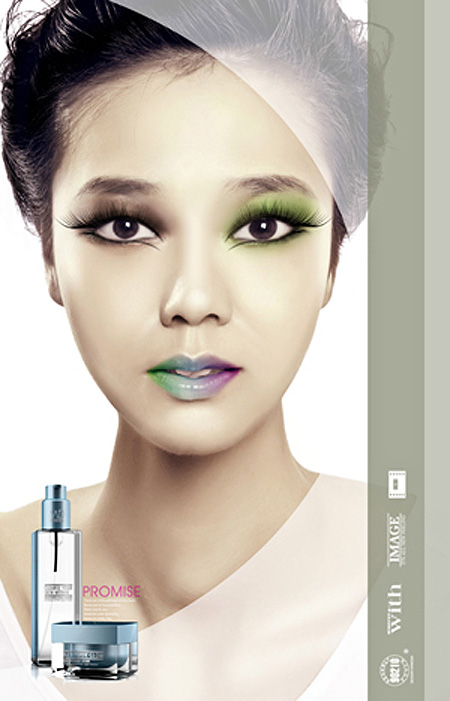
1、初调画面的明暗对比,并降低饱和度。
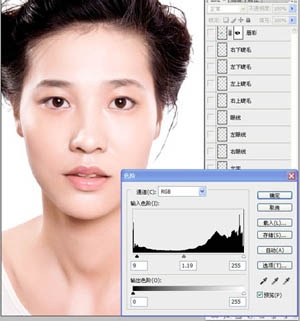

2、初调皮肤色彩,并擦出高光。
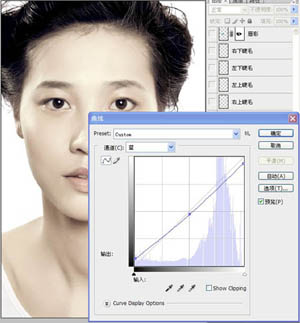
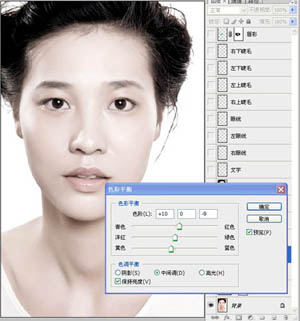
3、液化处理后,整体着色,并画出眼影。
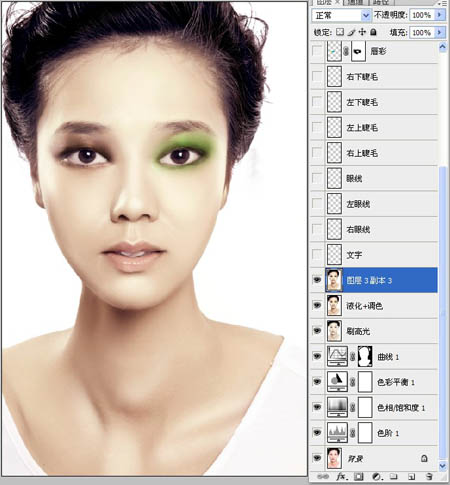
4、描画眼线。
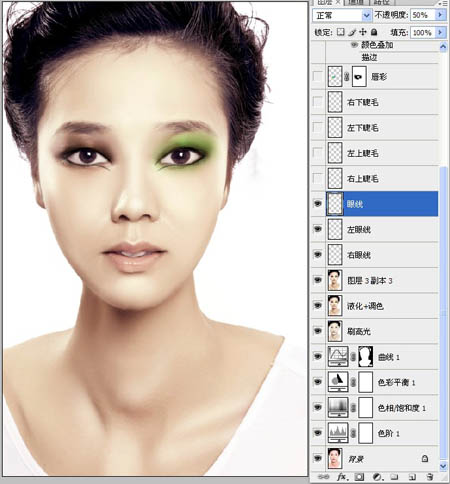
5、处理睫毛。
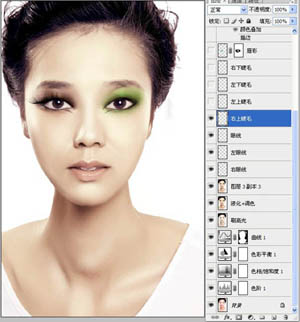

6、处理嘴唇。
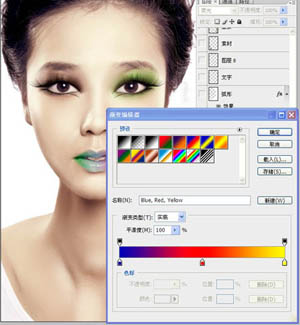
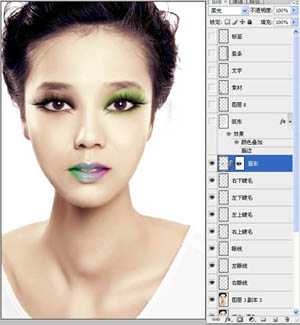
7、添加素材,丰富画面。
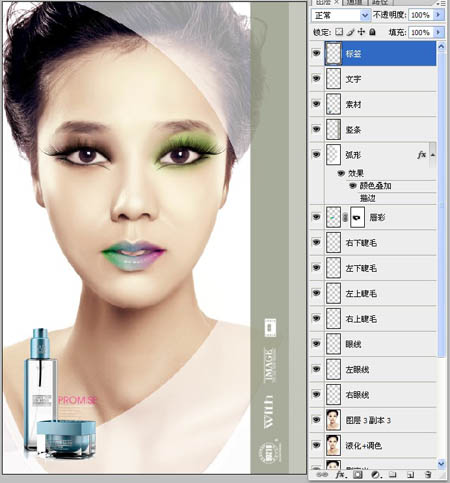
最终效果:
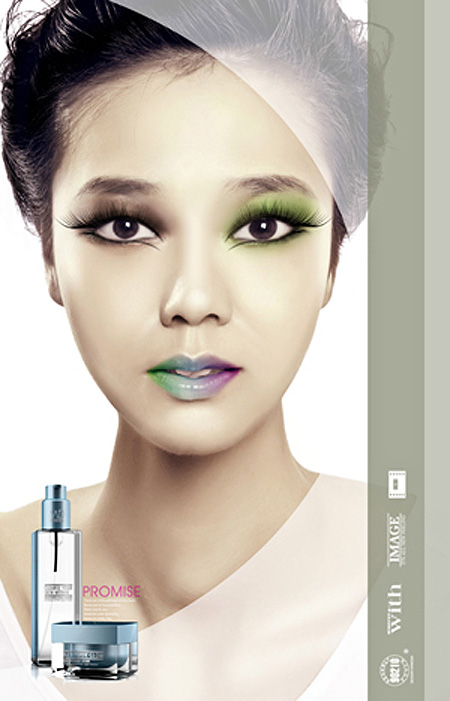
注:更多请关注photoshop教程栏目,三联PS教程群:181754111欢迎你的加入


